საუკეთესო Windows მომხმარებლებს, უსაფრთხოება არის ძალიან მნიშვნელოვანი ასპექტი, რომელიც მართლაც აზრი აქვს ყურადღება. მობილური პლატფორმების დიდი ხნის განმავლობაში არსებობს უსაფრთხოების ინსტრუმენტები, რომლებიც განსხვავდება არა მხოლოდ პერსონალური მონაცემების დაცვის მაღალი დონის მიხედვით, არამედ სხვა უპირატესობებით, მაგალითად, ეს არის მოხერხებულობა. ეს არის ასეთი ბლოკირების პარამეტრები ან საინფორმაციო დაცვა, რომელშიც მომხმარებელი ვრცელდება მინიმალურ ძალისხმევას. On Windows 10, პაროლი ხშირად გამოიყენება დაცვის საშუალებით, რომელთა დახმარებით, რა თქმა უნდა, შესაძლებელია უსაფრთხოების უზრუნველსაყოფად.
ბევრი მომხმარებელი, რომლებიც მხოლოდ Windows 10 სისტემის გამოყენებას იწყებენ, სურთ, რომ მიიღოთ დაცვა პაროლით, რომლის ფორმაც მუდმივად გამოჩნდება, როდესაც თქვენ ჩართოთ, გადატვირთეთ და პერსონალური კომპიუტერი. არსებობს რამდენიმე ეფექტური გზა, რომელთანაც შეგიძლიათ ადვილად წაშალოთ პაროლი.
ოპერაციული სისტემის ანგარიშების კონფიგურაციაში. უნდა ითქვას, რომ Windows 10- ში, დეველოპერებმა მნიშვნელოვნად გაამარტივეს სისტემის უსაფრთხოებასთან მუშაობის სისტემა. ამდენად, შესაძლებელია პაროლის გამორთვა უკიდურესად მარტივი გზით "ანგარიშების" პარამეტრების მეშვეობით. დასაწყისისთვის, აუცილებელია გამოიყენოს "Win + R" გასაღები კომბინაცია, რის შემდეგაც ბრძანებათა ხაზი გაიხსნება, თუ რომელი NetPlWiz ან Control UserPasswords2 იქნება დაწერილი. ეს ორი ბრძანება პასუხისმგებელია ანგარიშის პარამეტრების გააქტიურებაზე. ამ პარამეტრებში შეგიძლიათ აღმოაჩინოთ "მოითხოვოს მომხმარებლის სახელი და პაროლი". თუ თქვენ ამოიღეთ ჩამრთველი ამ ეტაპზე, მაშინ როდესაც თქვენ ჩართოთ და გადატვირთეთ კომპიუტერი, სისტემა არ მოითხოვს პაროლს. თქვენ ასევე შეგიძლიათ აირჩიოთ კონკრეტული მომხმარებლები სისტემაში, რისთვისაც თქვენ არ უნდა შეიტანოთ ნებისმიერი პაროლები. ამის შემდეგ, ჩვენ ვრცელდება ცვლილებები, სისტემა მოითხოვს პაროლის შეყვანის მოთხოვნას, რის შემდეგაც ჩვენი მოთხოვნა შესრულდება. ამ საკითხზე გარკვეული შეზღუდვები არსებობს. მაგალითად, თუ კომპიუტერი უკავშირდება ქსელს დომენთან, მაშინ შესასვლელთან პაროლის გამორთვა შეუძლებელია.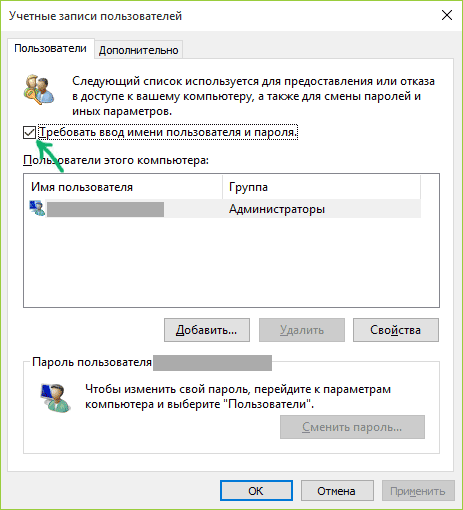
აღსანიშნავია, რომ მომხმარებლის პირადი მონაცემების უსაფრთხოება ძალიან მნიშვნელოვანი ასპექტია, ამიტომ ყოველთვის არ არის გონივრული პაროლის გათიშვა. ასევე აზრი აქვს გამოიყენოს უახლესი მოვლენების გამოყენება PC- ების ხელმისაწვდომობისთვის. მაგალითად, კომპიუტერებზე, რომლებიც მხარს უჭერენ ინფორმაციას სენსორულ ეკრანზე, არსებობს ექსპერიმენტული შესვლის პარამეტრები ანგარიშზე, მათ შორის გრაფიკული პაროლები.

































სინამდვილეში, მე მზად ვარ Windows 10- ის გადასვლის შემდეგ, შვიდიდან დიდი ხნის განმავლობაში. მაგრამ განახლების შემდეგ, პაროლის მუდმივი ჩანაწერი, როდესაც დაწყებული დაიწყო. და მე აღმოვაჩინე გზა გადატვირთვისთვის
PC-Helpp.com/168-kak-otklyuchit- ჟოპროპრო-parolya-pri-vhode-v-opracionnoy-sisteme-windows-8.html. ამის შემდეგ, პაროლის შეყვანა გაქრა. ამ სტატიაში კიდევ რამდენიმე საშუალება არსებობს, მაგრამ ეს ჩემთვის ყველაზე მარტივია.